在条码打印软件中如何设置一行多列的标签
在条码打印软件中设置标签的时候,很多时候用户需要根据标签纸的实际尺寸在条码打印软件中设置一行多列的标签,在条码打印软件中设置一行多列的标签是很容易实现的,具体步骤如下:
1.在条码打印软件中设置标签排版布局为1行3列
在条码打印软件中点击软件上方工具栏中的“文档设置”按钮,弹出文档设置对话框,在文档设置-纸张对话框中,纸张类型选择“自定义大小LP”,手动输入纸张的宽度和高度。
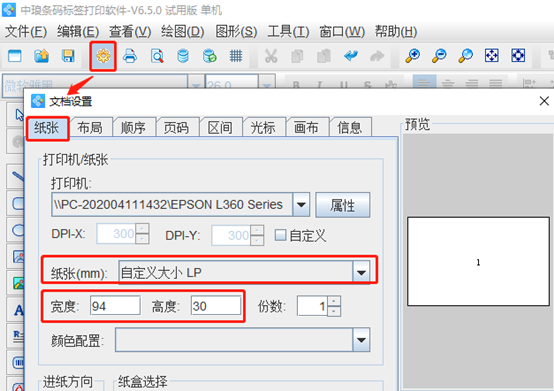
在布局中,设置标签的行列为1行3列,左右边距各为1,水平标签间距为2。
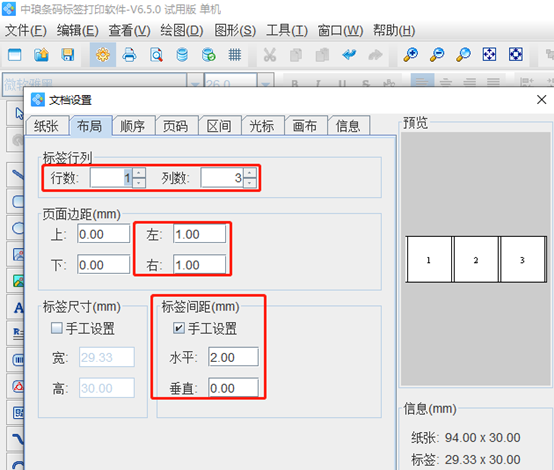
再不设置顺序、页码、区间、光标、画布的情况下点击完成,如图所示:
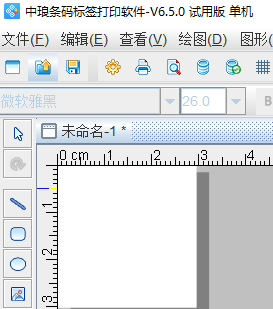
2.打印机首选项中设置对应标签尺寸
在中琅条码标签打印软件中,设置好标签尺寸后,再打印的时候,会自动上传该尺寸设置到打印机设置中,不需要手动调整打印机首选项中的标签尺寸。但前提条件是必须使用中琅软件官方指定打印机驱动。如果不是指定驱动或打印机没有经过正确的自校验,打印的时有可能会出现打印错位、打印一张隔几张等情况,这时可以通过手动设置“打印机首选项”中标签尺寸。在“页面设置”窗口下点击新建,输入设置标签大小尺寸及左右边距。
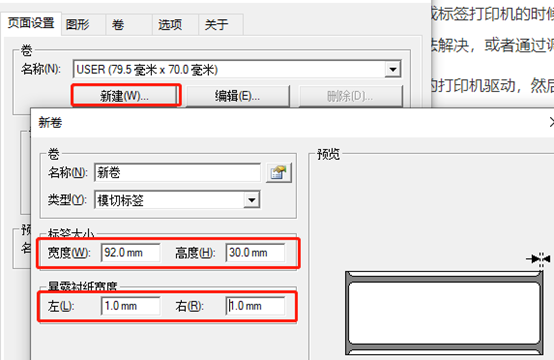
设置好纸张尺寸之后,点击“卷”,在卷-纸张设置-类型中,设置类型为有间距的标签,间距高度输入2,点击应用-确定即可。
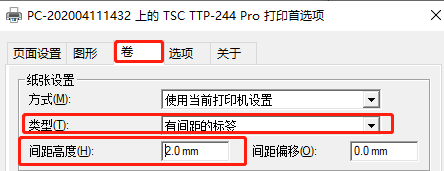
以上就是有关在条码打印软件中设置一行多列标签的操作步骤,是不是很简单,只要条码软件和打印机首选项里面的纸张尺寸保持一致就可以打印到相应的位置上。有兴趣的朋友,可以下载条码打印软件,自己动手操作。

共有条评论 网友评论